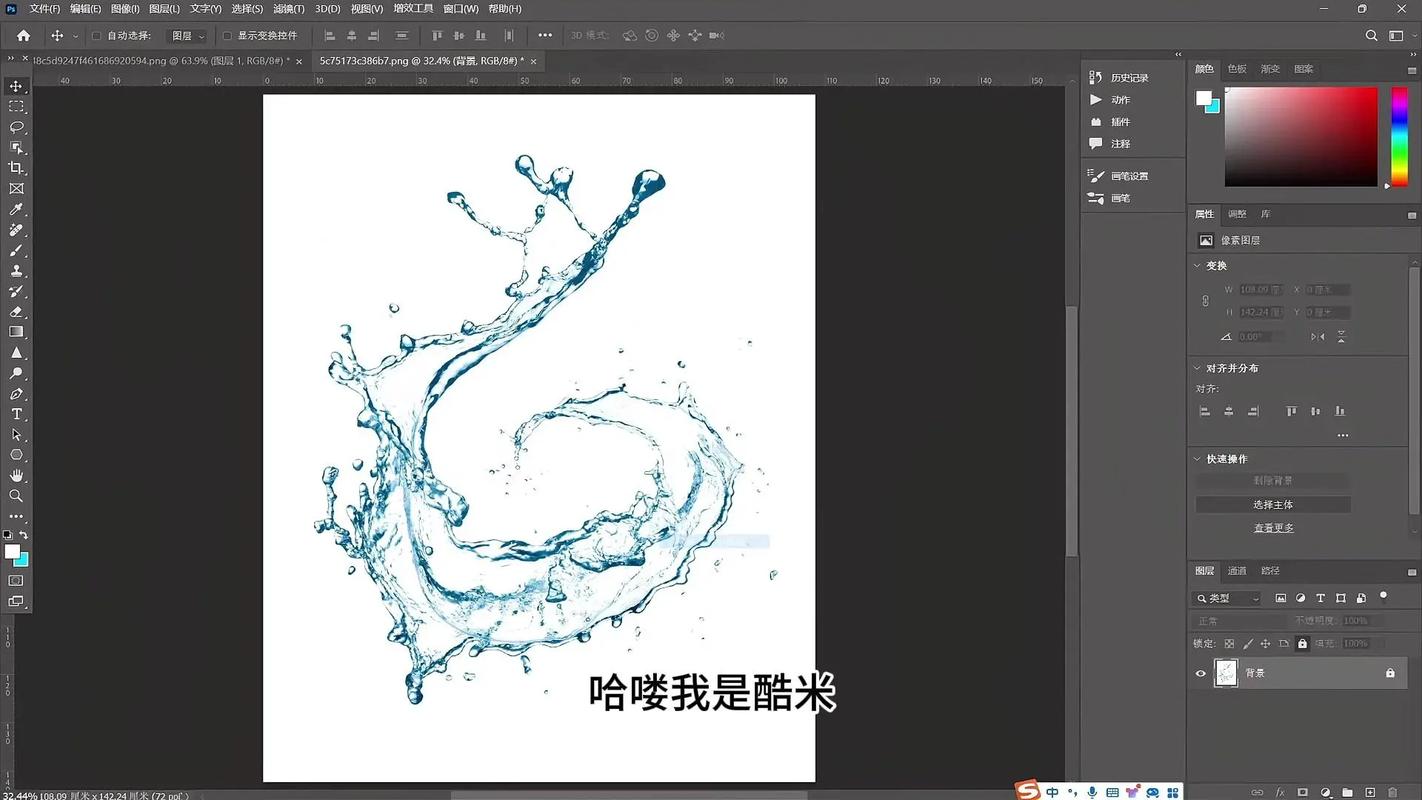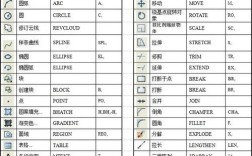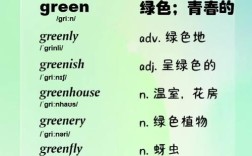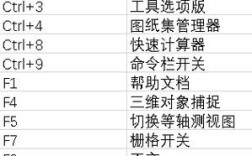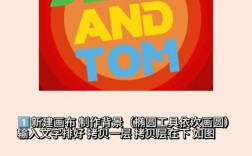要将水变成岩浆的效果在Photoshop中实现,可以通过结合多种工具和滤镜来模拟岩浆的质感、颜色和动态感,以下是详细的步骤和技巧:

准备一张包含水面的图片,确保水的区域清晰且占据画面较大比例,如果原图没有合适的水面,可以新建画布并使用“渐变工具”或“画笔工具”绘制蓝色背景模拟水面,复制图层并命名为“岩浆基础”,使用“图像-调整-色相/饱和度”降低饱和度,将颜色偏向暗红或橙褐色,为后续岩浆效果奠定基调。
通过“滤镜-渲染-云彩”和“滤镜-渲染-分层云彩”叠加,制造岩浆流动的纹理,若效果过于生硬,可尝试多次应用分层云彩滤镜,或调整图层混合模式为“叠加”“柔光”以增强层次感,使用“画笔工具”选择柔边圆形笔刷,在水面区域涂抹橙红色和深红色,模拟岩浆的高光和暗部,注意笔刷大小和不透明度的动态调整,避免颜色过于均匀。
为了增强岩浆的炽热感,可添加“滤镜-扭曲-波纹”或“滤镜-液化”工具,手动调整岩浆的流动形态,使其更接近真实熔岩的动态,之后,使用“图像-调整-曲线”或“色阶”工具,加强明暗对比,突出岩浆的光泽和边缘锐利度,若需添加火星或气泡效果,可新建图层,使用“画笔工具”绘制白色或黄色小点,并添加“动感模糊”滤镜,模拟飞溅的岩浆颗粒。
通过“图层样式”为岩图层添加“外发光”和“内发光”效果,颜色选择橙黄色,扩展和大小参数根据画面比例调整,营造岩浆的光晕感,合并所有图层后,可使用“ Camera Raw 滤镜”微调整体色调,增强红色和橙色的饱和度,同时适当降低蓝色和绿色的数值,使画面更贴近岩浆的炽热氛围,若需动态效果,可结合“时间轴”制作帧动画,通过调整不同图层的可见性和滤镜参数,模拟岩浆流动的变化。
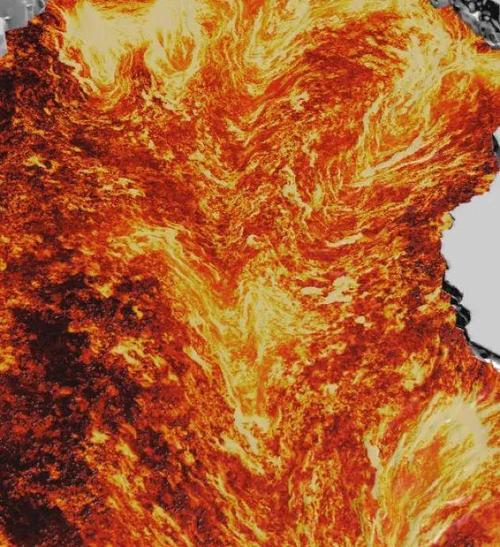
以下是关键步骤的参数参考表格:
| 步骤 | 工具/滤镜 | 主要参数设置 | 作用说明 |
|---|---|---|---|
| 基础色调调整 | 色相/饱和度 | 色相-20,饱和度-50,明度+10 | 将水面颜色转为岩浆的暗红色调 |
| 纹理生成 | 分层云彩滤镜 | 应用2-3次,混合模式设为“叠加” | 制造岩浆流动的随机纹理 |
| 手动绘制高光 | 画笔工具 | 柔边笔刷,不透明度30%-70%,颜色橙红 | 增强岩浆的局部亮部 |
| 动态扭曲 | 液化工具 | 向前变形画笔,压力50%,幅度30% | 调整岩浆流动形态,使其更自然 |
| 光效增强 | 图层样式-外发光 | 颜色橙黄,扩展10%,大小20px | 模拟岩浆周围的热光效果 |
| 整体色调校准 | Camera Raw 滤镜 | 红色+20,橙色+15,蓝色-30,对比度+15 | 强化炽热感,平衡画面色彩 |
相关问答FAQs:
Q1:如何让岩浆效果更逼真,避免显得过于平面?
A1:可通过以下方法增强立体感:1)使用“减淡工具”和“加深工具”手动刻画岩浆的明暗交界线,突出体积感;2)添加“杂色”滤镜(数量2%-5%),模拟岩浆表面的微小颗粒;3)在岩浆边缘叠加“火焰”笔刷素材,增强燃烧边缘的细节,可导入岩石或地面素材作为背景,通过“蒙版”让岩浆与自然元素融合,减少人工痕迹。
Q2:如果想让岩浆有流动的动态效果,如何制作GIF动画?
A2:1)在Photoshop中打开“窗口-时间轴”,创建帧动画;2)复制多个岩图层,每个图层调整“液化”滤镜的扭曲方向或“波纹”滤镜的数量参数;3)设置每个帧的持续时间为0.5秒,并选择“永远”循环;4)导出时选择“存储为Web所用格式”,预设为“GIF 128 仿色”,优化文件大小,注意控制帧数(建议5-8帧),避免动画卡顿。